iTunesエラー0xe8000015を修正する方法
ユーザーにエラーコード「0xe8000015」が表示されます ’iTunesユーティリティを使用してiPhoneをコンピュータに接続しているとき。エラーコードの後に次のエラーメッセージが表示されます:「不明なエラーが発生したため、iTunesはこのiPhoneに接続できませんでした(0xe8000015)」。
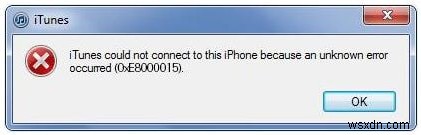
このエラーメッセージは、主にiPhoneがロックされているか、手動でリセットした場合に発生します(これには、新しいiPhoneを使用する場合も含まれます)。 Appleによると、この問題は一時的なものであり、通常はすべてのモジュールを更新することで修正されます。しかし、私たちの調査はそうではないことを示しました。
この記事では、この問題が最初に発生する理由と、問題を解決するために考えられる回避策について、すべての原因を調べます。最初から解決策に従い、それに応じて作業を進めてください。ソリューションには、複雑さと有用性の昇順に従って番号が付けられています。
注: これらのソリューションは、構成がサードパーティのアプリケーションによって制御されているため、刑務所で壊れたiPhoneではおそらく機能しません。
iTunesエラーコード‘の原因 0xe8000015’?
ユーザーからの初期報告を受け、独自に調査を行った結果、エラーメッセージの原因はいくつかあります。 iTunesのエラーコード「0xe8000015」が発生する理由 ’は以下に限定されません:
- 不正なSIMカード:iPhoneデバイスの大部分は携帯通信会社にバインドされています。そのキャリアのSIMカードのみがiPhoneのロックを解除して使用可能にすることができます。 SIMカード自体に欠陥があるか、正しく挿入されていない場合、このエラーメッセージが表示されます。
- コンピューターでの問題 :iTunesに使用されているコンピュータが不良で、その構成に問題がある場合もあります。ここでは、iTunesへのアクセスに使用しているコンピュータを変更してみて、これでうまくいくかどうかを確認できます。
- USBデバイスドライバが破損しています :この問題が発生する理由に関するもう1つの考えられる問題は、コンピューターにインストールされているデバイスドライバーの破損が原因です。 USBドライバーは、iPhoneをコンピューターに接続する役割を果たします。ドライバー自体が破損している場合は、エラーメッセージが表示されます。
- 不正なiPhone構成 :この問題が発生するもう1つの重大な原因は、iPhoneの構成が破損しているためです。これはありそうもないように思われるかもしれませんが、iPhoneに不適切な構成が保存されている場合が多く、デバイスに問題が発生します。 iPhoneの復元はここで機能します。
解決策1:SIMカードを確認する
通常、このエラーメッセージは、iPhoneをリセット後にiTunesに接続して使用するように設定しようとしたときに発生します。エラーメッセージに表示されないのは、この問題は、デバイスでサポートされていないSIMカードが原因である可能性もあるということです。ほとんどの国で使用されているiPhoneは特定の携帯電話会社にロックされており、その特定の携帯電話会社のSIMカードがスマートフォンに挿入されている場合にのみ機能します。

SIMカードが破損しているか、正しく挿入されていない場合、電話は正しく接続できず、説明中のエラーメッセージを含むいくつかの問題が発生します。これには、SIMカードが携帯通信会社自体によってロックされ、期待どおりに機能しない場合も含まれます。 小さなピンを取る必要があります およびプッシュ iPhoneのSIMトレイの中にあります。 SIMカードを取り出して、もう一度正しく挿入してみてください。それがSIMカードトレイに正しく配置されていることを確認してください。サポートされている携帯通信会社の別のSIMカードを挿入して、問題が解決するかどうかを確認することもできます。そうでない場合は、SIMカードに問題があることを意味します。それでも解決しない場合は、次の解決策に進んでください。
解決策2:USBドライバーの再インストール
上記の方法が機能しない場合は、SIMカードは完全に機能していますが、コンピューターのUSBドライバーに問題がある可能性があります。 iPhoneをiTunesに接続すると、コンピュータのUSBドライバが2つを接続する上で主要な役割を果たします。電話ドライバが正しくインストールされていないか、何らかの形で破損している場合は、これが問題の原因である可能性があります。このソリューションでは、デバイスマネージャーに移動し、USBドライバーをアンインストールします。後で、新しいバージョンをインストールして、これで問題が解決するかどうかを確認します。
注: この解決策を試す前に、必ずデバイスを切断してください。このソリューションは、MicrosoftストアからiTunesをダウンロードした場合を対象としています。
- Windows + Rを押して、「 devmgmt.msc」と入力します ダイアログボックスで’を入力し、Enterキーを押します。
- デバイスマネージャに移動したら、「 USB」のサブカテゴリに移動します ’と展開します。次に、iPhoneの接続に使用しているポートを見つけます。
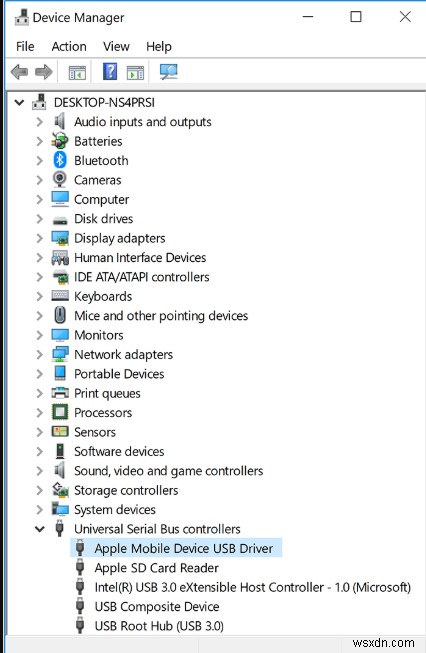
- 右クリックして、ドライバの更新を選択します。 。今、2つのオプションがあります。ドライバーを自動的に更新するか、手動で更新するかを選択できます。
- ドライバーの更新が機能せず、それでも問題が発生する場合は、アンインストールすることもできます。 ドライバーを接続してから、iPhoneを接続してみてください。
- プロセスが完了したら、空のスペースを右クリックして、ハードウェアの変更をスキャンをクリックします。 。
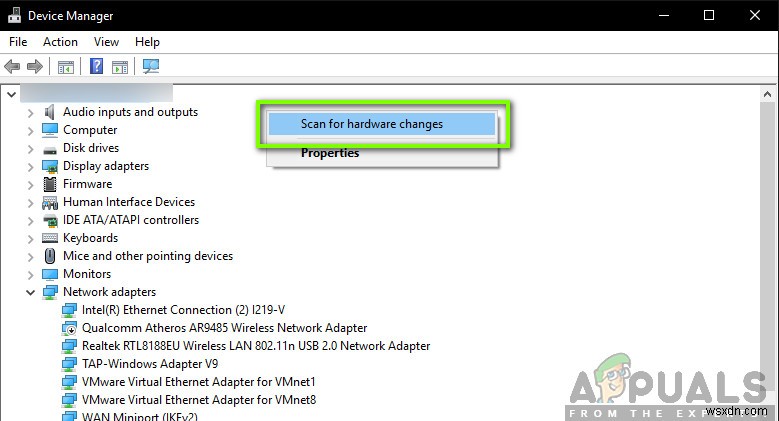
- これで、デフォルトのドライバーが自動的にインストールされます(インストールした場合)。コンピュータを再起動してから、接続してみてください。問題が解決したかどうかを確認します。
AppleWebサイトからiTunesをダウンロードした場合 、以下の手順に従ってください:
- 切断 コンピューターからのデバイス
- さて、ロックを解除 iOSデバイスを使用して、ホーム画面に移動します。ここで、再接続します デバイスをコンピュータに戻します。 iTunesが自動的に開く場合は、閉じます。
- Windows + Rを押してRunアプリケーションを起動し、次のコードを実行してEnterキーを押します。
%ProgramFiles%\Common Files\Apple\Mobile Device Support\Drivers
- 次に、表示をクリックします。 ウィンドウの上部に表示され、チェック 次のオプション:
ファイル名拡張子
隠しアイテム
これで、すべてのファイル拡張子とすべての非表示アイテムを表示できるようになります。
- 次に、 any .infを右クリックします。 ディレクトリにファイルがあり、インストールをクリックします 。存在するすべての.infファイルに対してこれを実行します。
- さて、切断 コンピュータからデバイスを取り出して再起動します。再起動後、もう一度確認して、問題が解決したかどうかを確認してください。
解決策3:別のコンピューターを試す
上記の両方の方法が機能しない場合は、コンピュータに問題があるかどうかを確認してみてください。 iTunesのインストールが破損しているか、モジュールが欠落している場合がいくつかあります。これにより、iTunesが正しく機能せず、iPhoneへの接続時に問題が発生する可能性があります。
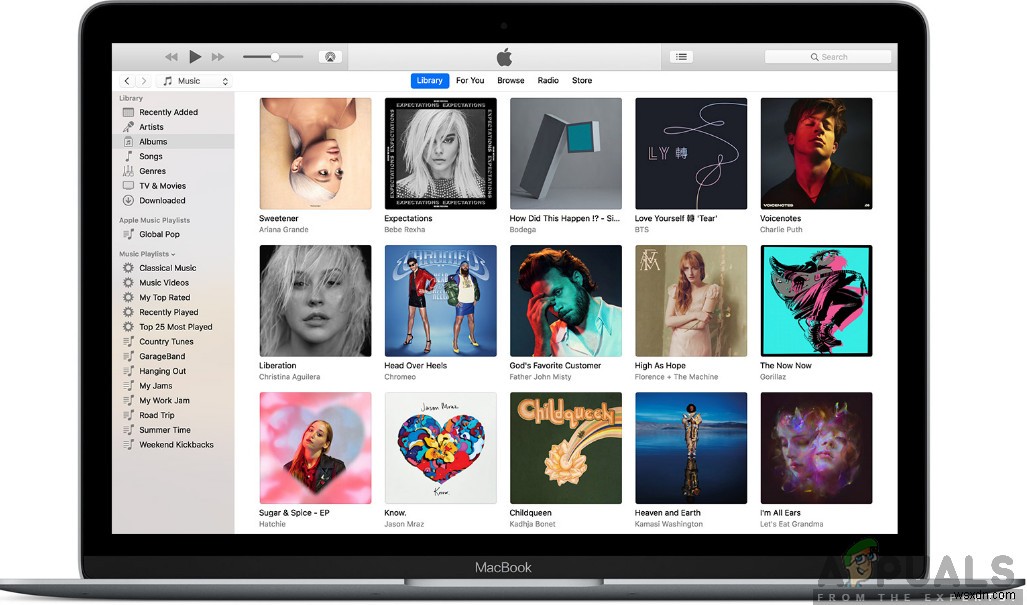
このソリューションでは、新しいバージョンをインストールする必要があります。 コンピュータで新しいプロファイルを作成した後、またはコンピュータを完全に変更した後、iTunesのそれでも問題が解決しない場合は、先に進んで他の方法でトラブルシューティングを試すことができます。エラーが発生しない場合は、コンピュータまたはiTunesのコピーに問題があったことを意味します。
注: 接続に機能するデータ転送ケーブルを使用していることを確認してください。データケーブルが機能していなかった場合にも、ユーザーはこの問題を経験しました。
解決策4:iPhoneを復元する
上記のすべての方法が機能しない場合は、iPhoneをリカバリ(またはDFU)モードにしてから、復元を試みることができます。上記のすべての方法が機能しない場合は、コンピュータやiTunesのバージョンではなく、iPhone自体に問題がある可能性があることを示しています。ただし、iPhoneを復元すると、ローカルに保存されているすべてのデータが削除され、デバイスがiCloudクレデンシャルを要求する場合があるため、事前にそれらを持っていることを確認してください。
- iPhoneの電源を切ります 電源ボタンを押したままバーをスライドさせます。
- iPhoneの電源を切ったら、iPhoneをコンピュータに接続し、 iTunesを開きます。 お使いのコンピュータで。
- ここで長押し 家 および電源ボタン コンピュータのiTunesにポップアップメッセージが表示されるまで、デバイス上で。
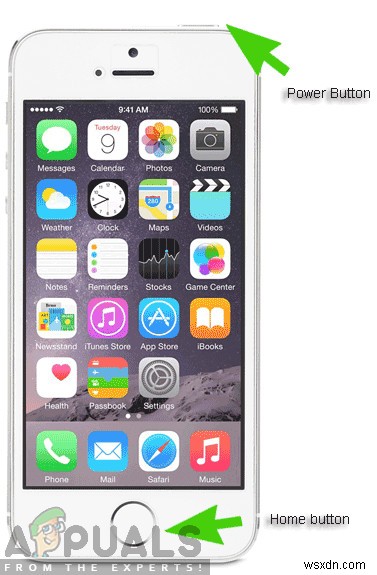
- これで更新/復元できます あなたの希望に応じて。それに応じて画面の指示に従ってください。
注: 上記のアクションの代わりに、次のことを試すこともできます:
両方の電源ボタンを押し続けます およびホームボタン 同時に。両方のボタンを9〜10秒押し続けたら 、電源ボタンを放しますが、家に留まり続けます。コンピュータがデバイスを検出したことを通知するとすぐに、ボタンを離すことができます。
-
iTunes エラー 9006 または iPhone エラー 9006 を修正する方法
Apple デバイスの使用中に「iTunes エラー 9006」に遭遇したことがありますか?これは通常、新しい OS バージョンでデバイスを更新しようとしている場合、または単に iTunes 経由で iPhone または iPad をダウンロードまたは復元している場合に発生します。画面に表示されるエラー メッセージは次のようになります: 障害や制限により iTunes が Apple サーバーに接続できない場合、iOS デバイスまたは Mac で iTunes エラー 9006 が発生する可能性があります。上のスクリーンショットでわかるように、Apple はネットワーク設定を徹底的にチェ
-
iTunes エラー 3194 の修正方法
iTunes エラー 3194 は、Apple デバイスをアップグレードまたは劣化させるたびに表示される、最も頻繁に発生するエラーの 1 つです。このエラーは、デバイスが Apple のサーバーと通信できない場合に発生します。このエラーの根本原因を深く掘り下げると、エラーが発生する可能性が 1 つあります。 iTunes エラー 3194 は、過去に iPhone、iPad、または iPod touch を脱獄した場合に発生します。ジェイルブレイク トゥイッチはホスト ファイルを変更し、iTunes が Apple の検証サーバーに接続する方法を変更します。 このブログでは、さまざまな方
